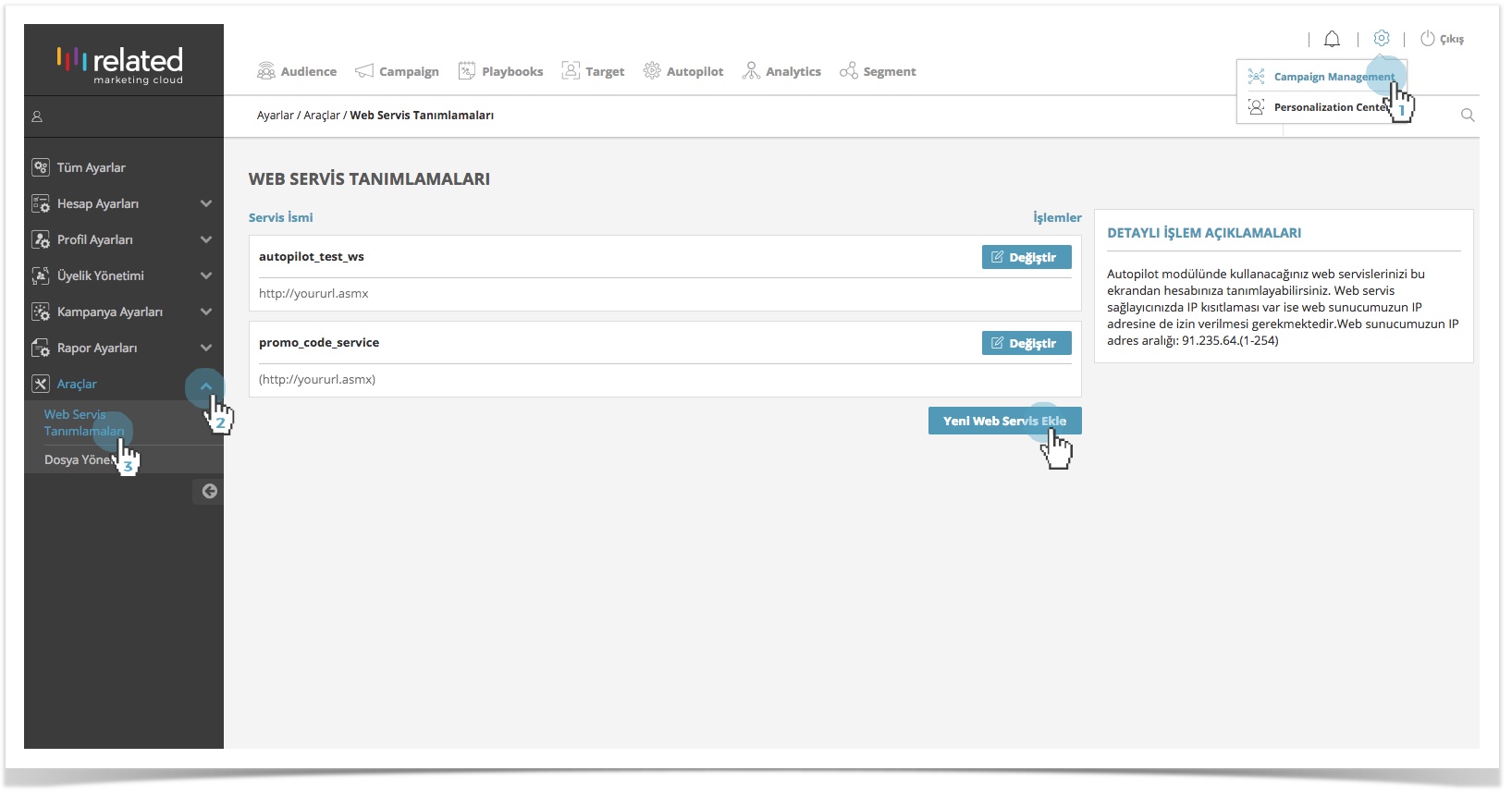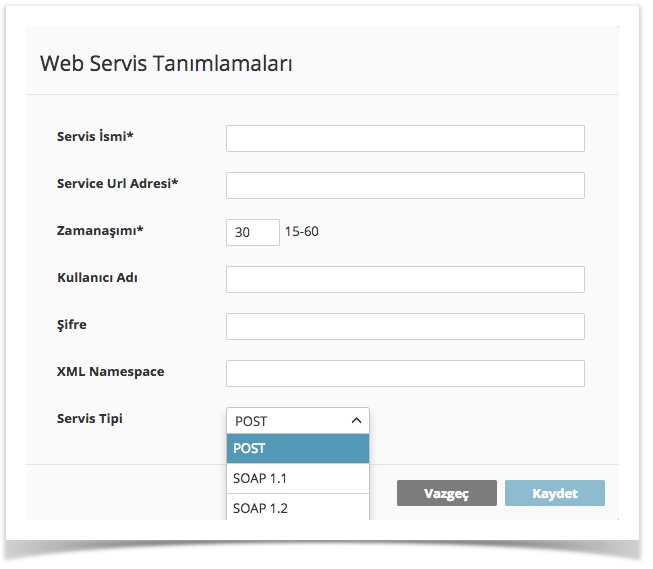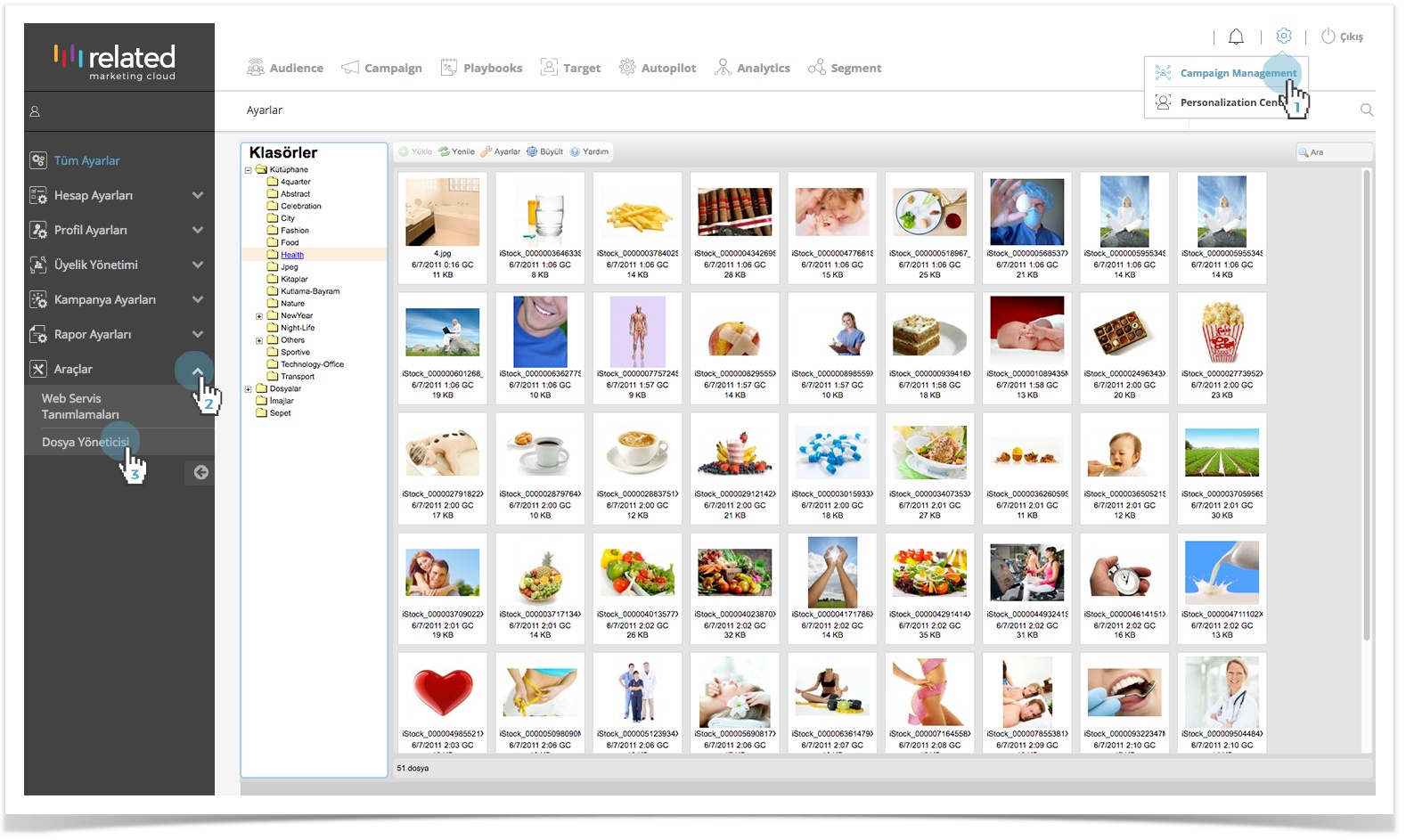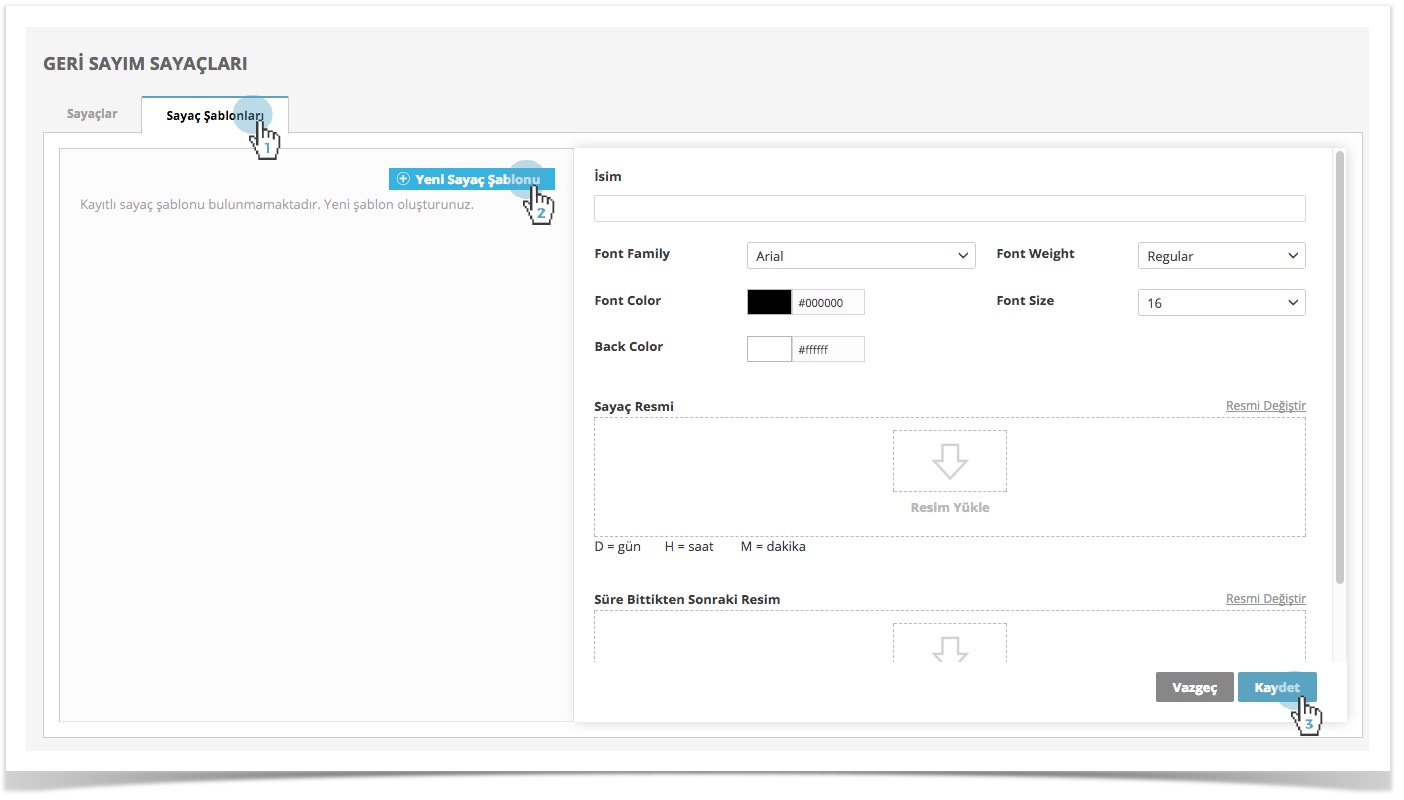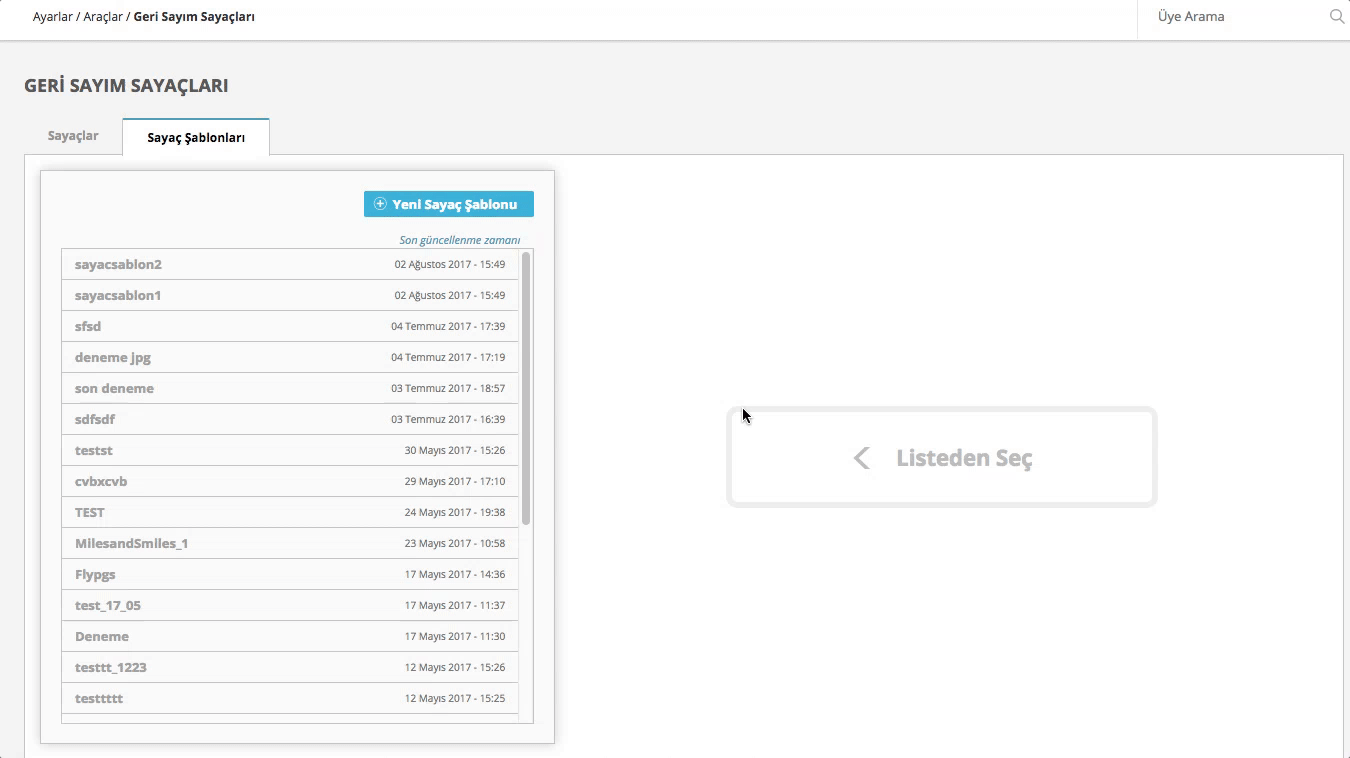Araçlar V1
Web servis sağlayıcınızda IP kısıtlaması var ise web sunucumuzun IP adresine de izin verilmesi gerekmektedir.Web sunucumuzun IP adres aralığı: 91.235.64.(1-254)
Web Servis Tanımlamaları
Değiştir butonunu kullanılarak önceden tanımlanmış web servisler üzerinde değişiklik yapılabilir. Sıfırdan bir web servis tanımlaması için Yeni Web Servis Ekle butonu kullanılmalıdır.
| Servis İsmi | Web servis tanımlamasına verilecek ismin belirlendiği alandır. | ZORUNLU |
|---|---|---|
| Service Url Adresi | Web servisin bulunduğu url adresinin girildiği alandır. | ZORUNLU |
| Zamanaşımı | Web servisin zamanaşımı süresinin belirlendiği alandır. | ZORUNLU |
| Kullanıcı Adı | Web servis tanımlaması için gerekiyorsa kullanıcı adının girildiği alandır. | OPSIYONEL |
| Şifre | Web servis tanımlaması için gerekiyorsa kullanıcı şifresinin girildiği alandır. | OPSIYONEL |
| XML Namespace | Web service ait XML namespace adresinin girildiği alandır. | OPSIYONEL |
| Servis Tipi | Web Servis Tipinin POST, SOAP1.1, SOAP1.2 servis tiplerinden hangisine ait olduğunun belirtildiği alandır. | ZORUNLU |
Dosya Yöneticisi
Dosya Yöneticisi, kampanya gönderimlerinde kullanılacak görsel içeriklerin yüklendiği alandır.
Dosya Yöneticisi ekranına; Ayarlar İkonu > Campaign Management > Araçlar > Dosya Yöneticisi seçerek ulaşabilirsiniz.
Geri Sayım Sayaçları
Geri sayım sayaçları kampanyalarınızda yer alacak geri sayım sayaçlarının yapılandırıldığı alandır. Kampanyalarınıza geri sayım sayacı ekleyerek; sunulan kampanyanın ne zaman sona ereceğini belirtebilirsiniz.
Geri Sayım Sayaçları ekranına; Ayarlar İkonu > Campaign Management > Araçlar > Geri Sayım Sayaçları seçerek ulaşabilirsiniz.
1. Sayaç Şablonu Tanımlama
Geri Sayım Sayaçları'nı kampanyalarınızda kullanabilmeniz için, öncelikle Sayaç Şablonu tanımlanması gerekmektedir.
Sayaç şablonu tanımlamak için:
- Sayaç Şablonları sekmesine tıklayınız.
- Yeni Sayaç Şablonu butonuna tıklayınız.
- Alanları doldurduktan sonra Kaydet butonuna tıklayarak oluşturduğunuz şablonu kaydedebilirsiniz.
Sayaç Resmi alanına aktarılacak görsel, kampanya şablonunda geri sayım sayacı için arka plan olarak tanımlanacaktır. Süre Bittikten Sonraki Resim alanına aktarılacak görsel ise, geri sayım sayacı sonlandığında kampanya şablonunda gösterilecek resmin belirlendiği alandır.
2. Geri Sayım Sayacı Oluşturma
Sayaç Şablonu tanımlandıktan sonra, geri sayım sayacı oluşturma adımına geçilerek kampanyanızda yer alacak sayacın tanımlamasının yapılması gerekir.
Yeni bir geri sayım sayacı oluşturmak için:
- Sayaçlar sekmesine tıklayınız.
- Yeni Geri Sayım Sayacı butonuna tıklayınız.
- Oluşturmak istediğiniz sayaca İsim veriniz ve Bitiş Zamanını belirleyiniz.
- Önceden oluşturduğunuz sayaç şablonlarından kampanyanıza en uygun olanını seçiniz.
- Kaydet ve Önizle butonunu kullanarak, oluşturduğunuz sayacı kaydedebilir ve önizlemesini gerçekleştirerek, kontrolünü sağlayabilirsiniz.
Ana Başlık: Ayarlar - Campaign Management V1
Related content
Copyright 2020 Related Digital